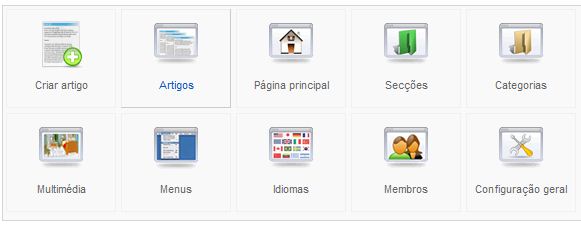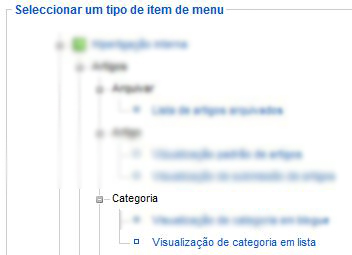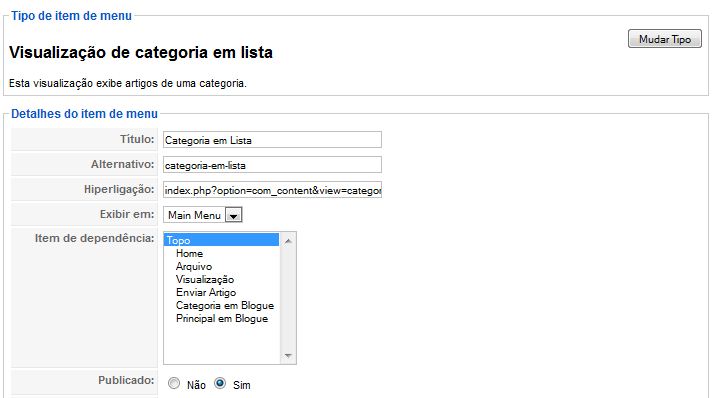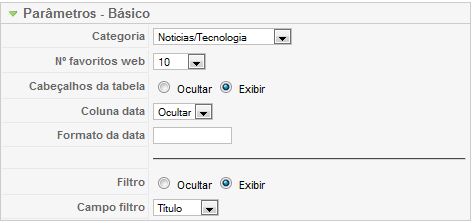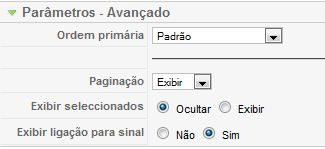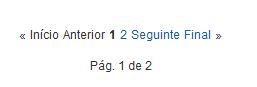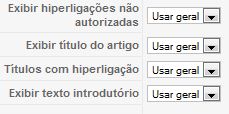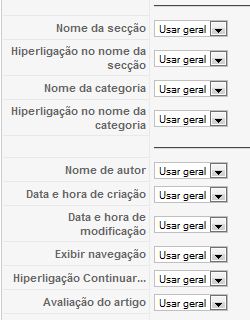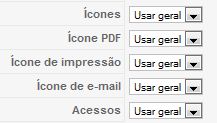Olá a todos, hoje estaremos vendo mais um dos nossos itens de menu. Hoje iremos ver um pouquinho mais sobre o item de menu Visualização de Categoria em Lista, mas para que serve tal item de menu ? Pois bem, imagine que você possui em seu site uma área para “tutoriais” na qual você apenas quer fazer uma lista de tudo o que já foi postado dando ao visitante apenas o Titulo, o autor e a quantidade de acessos que tal artigo / conteúdo possui até aquele determinado momento ? Pois em é para isso que tal item de menu serve. Ele irá gerar uma lista semelhante a exibida abaixo:
1.- Executamos o WampServer
2.- Abrimos o browser (o de sua preferência) e digitamos http://localhost/nomedapasta/administrator , no caso do nosso artigo nós atribuímos a pasta o nome de Joomla ficando então http://localhost/joomla/administrator. Faça o login normalmente, chegando até o painel administrativo.
3.- Já no painel de contolo iremos clicar sobre Menus -> Itens de Menú -> Novo e selecionaremos a opção Hiperligação Interna -> Artigos -> Categoria -> Visualização de Categoria em lista conforme na imagem abaixo.
4.- Chegaremos até o item de menu. Ele se parece muito aos cadastros de Categorias e Secções que já vimos anteriormente. Para nosso estudo apenas , estaremos inserindo o Titulo de Categoria em Lista e Alternativo de categoria-em-lista conforme a imagem abaixo:
5.- Tal item de menu possui um item de configuração básico, ao lado direito podemos visualizar o Parâmetros Básico no qual devemos selecionar as seguintes opções:
Categoria: Selecione uma das categorias que já tem cadastrado conforme vimos em artigos anteriores.
Nº favoritos web: Quantidade de Títulos exibidos por página que poderá ser selecionado.
Cabeçalhos da tabela: Se os títulos de cada item da listagem (Nº, Nome do artigo, Autor e Acessos) serão exibidos ou não.
Coluna Data:
Ocultar: Não exibe uma coluna com a data de inserção do artigo / conteúdo.
Exibir: Exibe uma coluna com a data de inserção do artigo / conteúdo.
Formato da data: Caso seja selecionada a exibição da coluna data aqui deve informar o formato de exibição. Caso não saiba deixe em branco que será exibido o default ( DD/MM/AAAA).
Filtro:
Ocultar: Selecionando tal opção não será exibido um campo de formulário para poder filtrar por algum termo especifico.
Exibir: Selecionando tal opção será exibido um campo de formulário para poder filtrar por algum termo especifico.
Campo Filtro:
Titulo: Define se o campo de pesquisa terá como item principal o titulo.
Autor: Define se o campo de pesquisa terá como item principal o autor.
Acessos: Define se o campo de pesquisa terá como item principal o acessos.
6.- Logo abaixo temos os Parâmetros Avançados que nos dão algumas opções a mais relacionados a tal item de menu.
Ordem Primária: São as opções relacionadas a Ordenação de Categorias.
Paginação:
Exibir: Exibe a paginação conforme o valor inserido nos Parâmetros Básicos.
Ocultar: Não exibe a paginação.
Exibir seleccionados:
Ocultar: Selecionado ocultar ele não exibirá a lista de selecção para exibição.
Exibir: Selecionada tal opção ele exibirá a lista de selecção para exibição.
Exibir ligação para Sinal:
Não: Selecionada tal opção ele não exibirá os endereços do sinal web.
Sim: Selecionada tal opção a ligação para os endereços de sinal web serão exibidos.
7.- Mais abaixo estão as configurações de Parâmetro – Componente que estaremos vendo a seguir a começar pela imagem abaixo.
Exibir hiperligações não autorizadas: Se será permitida a exibição de hiperligações não autorizadas (aberto para todos os visitantes do site ou disponível apenas para usuários registrados).
Exibir Título do artigo: Se o título do artigo será exibido ou não.
Títulos com hiperligação: Se o título possuirá hiperligação ou não (será clicável).
Exibir texto introdutório: Se será exibido um texto introdutório ou não (breve descrição).
8.- Em nossa segunda parte dos Parâmetros de Componente encontramos os seguintes itens:
Nome da Secção: Se o nome da secção será exibida ou não.
Hiperligação no nome da secção: Caso seja exibido o nome da secção se o mesmo será um hiperlink ativo.
Nome da Categoria: Se o nome da categoria será exibida ou não.
Hiperligação no nome da categoria: Caso seja exibido o nome da categoria se o mesmo será um hiperlink ativo.
Nome de autor: Define se o nome do autor será exibido ou não.
Data e Hora de criação: Se a data e hora da criação será exibida ou não.
Data e Hora de modificação: Se a data da última modificação será exibida ou não.
Exibir navegação: Se no fim do artigo arquivado em questão terá um hiperlink para o próximo arquivo ou para o arquivo anterior.
Hiperligação Continuar: Se será exibido um hiperlink continuar para que o visitante ao clicar seja direcionado ao artigo completo ( para que funcione a opção Texto introdutório deverá estar ativada ).
Avaliação do Artigo: Se será disponibilizado uma votação para os membros avaliarem o artigo.
9.- Em nossa Terceira parte temos os itens de configuração que se aplicam aos ícones que são exibidos no canto superior direito.
Ícones: Se os ícones serão exibidos ou não.
Ícone PDF: Se o ícone para converter o artigo em questão em PDF será exibido ou não.
Ícone de impressão: Se o ícone para imprimir o artigo em questão estará disponível ou não.
Ícone de e-mail: Se o ícone para envio do artigo por e-mail estará disponível ou não.
Acessos: Se será exibido à quantidade de acessos que o artigo teve.
10.- E por último temos também a possibilidade de exibir apenas uma introdução do conteúdo ou o conteúdo completo. Para isso dentro dos parâmetros de configuração existe o item de Exibir para cada sinal
Exibir para cada sinal:
Texto introdutório: Onde é apresentada apenas a introdução de um determinado conteúdo previamente selecionado no momento da inserção do mesmo conforme estaremos vendo mais adiante.
Texto Completo: Como o próprio nome diz é realizada a exibição completa do conteúdo em questão.
Usar Geral: É a opção default, tal opção tem a mesma funcionalidade da opção texto completo exibindo todo o conteúdo.
Bem, chegamos ao fim de mais um artigo. Espero que estejam gostando de nossa serie exclusiva passo a passo explicando todos os itens possíveis para configuração. Lembrando que qualquer duvida que tenham, alguma dica, sugestão ou até mesmo reclamação podem estar fazendo isso através de nossos comentários que estarei respondendo a todos na medida do possível. Nos vemos em nosso próximo artigo, onde trataremos mais um item de menu.
Até a próxima.